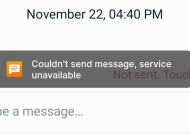در جهانی که اطلاعات و داده های دیجیتالی یک از عناصر اصلی زندگی محسوب می شود، از دست رفتن این اطلاعات؛ قطعا نگران کننده و دردسر ساز خواهد بود. از این رو در این مطلب به آموزش ریکاوری اطلاعات گوشی و رایانه می پردازیم.

آموزش ریکاوری اطلاعات حافظه گوشی و رایانه
با توجه به اهمیتی که اسناد و فایل های مهم در گوشی و رایانه ها دارند، اگر بنا به دلایلی این اطلاعات و داده ها از دست بروند، قطعا نگرانی و دردسرهایی را به همراه دارد. به عبارتی در دنیای نرم افزاری امروز، اطلاعات و داده های دیجیتالی بخشی از زندگی ما را تشکیل می دهند و نگهداری آن ها بسیار اهمیت پیدا کرده است.
پاک شدن اطلاعات از حافظه گوشی یا رایانه یکی از مشکلات کاربران می باشد. ریکاوری اطلاعات به این دلیل اهمیت پیدا می کند چرا که کاربران همه فایل های خود را در این دستگاه ها ذخیره می کنند. حال سوال اینجاست اگر این اطلاعات به هر دلیلی از بین بروند، راهی برای بازیابی اطلاعات وجود دارد؟

در پاسخ باید گفت بله برای این مشکل راهکاری وجود دارد. در ادامه به آموزش ریکاوری اطلاعات در گوشی و رایانه توسط دو نرم افزار عالی و مخصوص این کار می پردازیم.
ریکاوری اطلاعات گوشی
قبل از پرداختن به آموزش استفاده از نرم افزار ریکاوری اطلاعات گوشی ابتدا شما را با انواع حافظه و روش های ریکاوری آشنا می نماییم.
ریکاوری یا بازیابی اطلاعات گوشی های هوشمند در حال حاضر یکی از مباحث کاربردی نرم افزاری موبایل می باشد. چرا که بیشتر افراد اطلاعات خود را روی گوشی ذخیره می کنند. ممکن است در حین استفاده از گوشی هوشمند خود ناخواسته فایل هایی را از حافظه حذف کنید که بسیار مهم هستند و به هیچ وجه قصد حذف آن ها را نداشته اید.

در مواردی دیده شده کاربر ناخواسته پوشه یا فایلی را از حافظه داخلی گوشی خود حذف می کند و با این کار اطلاعات حیاتی و لازم خود را از دست می دهد. این اطلاعات که به طور ناخواسته از حافظه پاک می شوند می توانند فرمت های مختلفی داشته باشند. به طور مثال عکس، ویدیو، مقاله، لیست مخاطبین و … که هر یک فرمت خاص خودش را دارد.
البته گاه ویروس ها و بدافزارها هم موجب حذف شدن اطلاعات می شوند از این رو باید در نصب برنامه های مختلف روی گوشی بسیار دقت داشته باشید. همچنین ممکن است در برخی برندهای گوشی با آپدیت کردن دستگاه اطلاعات گوشی فرمت شود. هر چند این مورد به ندرت رخ می دهد ولی بهترین کار پیش از آپدیت گوشی بکاپ گرفتن از اطلاعات آن می باشد.

حافظه گوشی به دو دسته حافظه داخلی یا اینترنال و حافظه خارجی یا اکسترنال تقسیم می شود. منظور از حافظه داخلی حافظه ای است که حین ساخت گوشی برای آن در نظر گرفته شده که به طور مثال ۶۴/۲۵۶/۱۲۵ گیگابایت و … می باشد. این حافظه به هیچ وجه قابل کاهش یا افزایش نبوده و یکی از ارکان مورد توجه همه خریداران است. حافظه خارجی یا اکسترنال همان حافظه میکرو اس دی در گوشی ، تبلت و دوربین های عکاسی می باشد که کاربرد بسیاری دارد.

اولین قدم در آموزش ریکاوری اطلاعات گوشی ، انتخاب فضای حذف شده اطلاعات است. به طور مثال اگر گوشی حافظه اکسترنال ندارد پس ملاک همان حافظه داخلی است. ولی اگر حافظه خارجی یا میکرو اس دی با مشکل روبرو شده باشد به راحتی می توانید با بیرون آوردن این حافظه و کمک گرفتن از یک مبدل یا رم ریدر به راحتی به رایانه متصل و همانند یک هارد، فلش یا یک دیوایس به اسکن پرداخته و آن را ریکاوری کنید.

وقتی حافظه اکسترنال با مشکلی روبرو شود اگر اطلاعات جدیدی روی کارت حافظه ریخته نشده باشد به سادگی این کار امکان پذیر است ولی اگر اطلاعات جدید روی کارت حافظه اضافه شود این کار دشوار شده و در اکثر مواقع غیر قابل بازیابی می گردد. ول پیچیدگی اصلی به کارت حافظه اینترنال یا حافظه داخلی گوشی بر می گردد که ریکاوری آن اندکی سخت است .
شایع ترین این مشکل ها اوررایت است. وقتی که همه اطلاعات یا بخشی از اطلاعات گوشی پاک شود و پس از پاک سازی به استفاده از گوشی اقدام کنید گوشی به خاطر عدم وجود حافظه خارجی به اوررایت اطلاعات مشغول می شود و اطلاعات بی ارزش نظیر فیلمی که از شبکه اجتماعی دانلود شده و در حافظه داخلی گوشی ذخیره شده و به همین میزان حجم اطلاعات گوشی نابود می شود.

منظور از اوررایت کپی اطلاعات جدید روی حافظه ای که پاک شده می باشد در حالی که شما به اطلاعات حذف شده خود نیاز دارید. از این رو وقتی اوررایت برای گوشی یا حافظه خارجی رخ دهد، حتما باید مانع از اوررایت اطلاعات شد. در ادامه به برخی از نکات اولیه در بازیابی اطلاعات گوشی اشاره می شود.
- عدم کپی هیچ گونه اطلاعات جدید هنگام از دست دادن اطلاعات گوشی
- با زیاد شدن تایم بین پاک شدن اطلاعات و بازیابی اطلاعات (به شرط روشن ماندن گوشی) امکان بازیابی هم پایین تر می آید.
- جلوگیری از اوررایت اطلاعات. کپی اطلاعات، باز کردن یک سایت، وب گردی، رفتن به شبکه های اجتماعی همگی اوررایت محسوب می شود.
- عدم استفاده از گوشی در مدت از دست رفتن اطلاعات
- گوشی را خاموش کرده و تا شروع ریکاوری روشن نکنید.
- با بالاتر رفتن اندروید گوشی احتمال بازیابی به دلیل مسائل امنیتی بیشتر، پایین می آید.
- اغلب گوشی ها برای بازیابی بهتر اطلاعات به روت شدن نیاز دارند.

البته روت کردن گوشی غالبا ریسک های زیادی را به همراه دارد که به هیچ عنوان توصیه نمی شود زیرا این کار به تخصص نیاز داشته و در صورت عدم رعایت مراحل به درستی امکان آسیب رسیدن اطلاعات وجود دارد. اکنون بعد از اتمام توضیحات در مورد ریکاوری گوشی در ادامه یک نرم افزار کاربردی و عالی به اسم dr.fone داریم که از طریق آن بتوانید به ریکاوری اطلاعات گوشی خود اقدام کنید.
بازیابی اطلاعات گوشی با نرم افزار dr.fone
در این بخش به آموزش ریکاوری اطلاعات گوشی توسط نرم افزار dr.fone می پردازیم. ابتدا نرم افزار dr.fone را از سایت مربوطه دانلود کرده و برای فعال شدن آن همه گزینه ها را تیک زده تا نرم افزار مخصوص خود را دانلود نمایید. در ادامه بعد از باز کردن نرم افزار بر طبق نیاز خود گزینه مدنظر را انتخاب کنید. این گزینه ها شامل گزینه ریکاوری، ترنسفر (جابجایی اطلاعات بین گوشی و رایانه)، ریستور، تعمیر اندروید و os، سوییچ(جابجایی بین دو گوشی)، بکاپ و اریز(پاک کردن کامل اطلاعات) می باشد.
در گام اول گزینه recover که هدف این مطلب است را انتخاب نمایید.

بعد گوشی را به رایانه یا لپ تاپ متصل کرده و از گزینه کنار ریکاوری حافظه داخلی یا اس دی را انتخاب نمایید.

سپس گزینه های مورد نیاز (یکی یا همه گزینه ها) جهت ریکاوری را مشابه تصویر انتخاب کنید.

در تصویر زیر عدم استفاده و استفاده از گوشی بیان شده که در آپدیت های مختلف نرم افزار متفاوت است.

در گام بعدی شما انتخاب می کنید که گوشی طبق روت یا غیر روت ریکاوری شود. اصولا به دلیل پیچیده بودن مراحل روت گزینه غیر روت یا استاندارد مود را انتخاب نمایید.

مرحله بعد گوشی وارد حالت اسکن می شود.

گام آخر اتمام مراحل ریکاوری, با انتخاب مسیر به ریکاوری اطلاعات مدنظر اقدام کنید.

بازیابی اطلاعات در رایانه
در فرآیند آموزش ریکاوری اطلاعات رایانه، اطلاعات هارد دیسک های خراب، اطلاعات از دست رفته و … ریکاوری می شود. ممکن است سهوا یا عمدا فایل ورد، ویدیو، عکس و … را حذف کرده باشید که بعدا به آن احتیاج پیدا کرده اید. از این رو در ادامه شما را با نرم افزار EaseUS data recovery آشنا می کنیم که به کمک شما می آید تا با قدرت و سرعت زیادی بتوانید فایل حذف شده خود را بازیابی کنید.

نرم افزار EaseUS data recovery با میلیون ها کاربر در زمینه بازگردانی اطلاعات یکی از بهترین ها می باشد. چنانچه تصور می کنید که هارد دیسک به خوبی کار نمی کند پس از آن که به فکر بازیابی اطلاعات هارد دیسک اکسترنال باشید ابتدا آن را روی یک سیستم دیگر تست کنید.
ممکن است مشکل به رایانه یا کابل شما مربوط باشد. از این رو سعی کنید هارد خود را روی یک رایانه دیگر امتحان کنید و کابل اتصال را تعویض کنید. در صورت عدم دسترسی به رایانه دیگری می توانید هارد دیسک مذکور را به پورت اتصال دیگری متصل نمایید.

عوامل متعددی می تواند سبب خراب شدن هارد دیسک و یا حذف اطلاعات شوند. از جمله تغییر شدید نوسان برق، ویروس و بدافزارها، خطای سیستمی فایل، فرمت شدن هارد، ایجاد بدسکتور در هارد ، و صدمات فیزیکی مانند ضربه
آموزش ریکاوری اطلاعات درایو فرمت شده به نوع فرمت کردن (فرمت کامل، فرمت سریع) بستگی دارد . در فرمت کامل شانس کمتری جهت بازیابی اطلاعات درایو فرمت شده وجود دارد . در این شرایط به یک متخصص ریکاوری اطلاعات مراجعه کنید. در فرمت سریع ، شانس بازیابی اطلاعات بیشتر از قبلی بوده زیرا در این نوع فرمت، فایل های درایو از بین نرفته و می توان بدون نیاز به متخصص و دانش زیاد توسط برنامه های قدرتمند مخصوص این کار به بازیابی اطلاعات پرداخت.

بازیابی اطلاعات با نرم افزار EaseUS data recovery
پیش از اقدام به هر کاری به محض اطلاع از حذف شدن داده ها یا فرمت هارد، به هیچ وجه فایل جدیدی روی آن ذخیره نکرده و هیچ نرم افزاری هم نصب نکنید. حتی نرم افزاری که برای ریکاوری مورد استفاده قرار می گیرد. فایل جدید آثار باقی مانده از فایل های دیلت شده را به کلی از بین می برد.
نرم افزار EaseUS data recovery برای بازیابی اطلاعات, نرم افزاری کاربردی بوده که نسبت به حجم و رابط کاربری خوبش کارایی بالایی دارد. قابل ذکر است برای این که اطلاعات شما روی سرور از بین نرود، ابتدا از داده ها و اطلاعات خود بکاپ بگیرید. ضمنا از یک آنتی ویروس قوی و آپدیت شده بهره بگیرید.

برای شروع به وبسایت رسمی نرم افزار EaseUS data recovery با عنوان EaseUS رفته و نسخه رایگان آن را دانلود نمایید. دقت کنید که نسخه مک او اس هم عملکردی شبیه نسخه ویندوز دارد. در نسخه رایگان می توان تا حداکثر ۵۰۰ مگابایت داده را بازیابی نمود که در صورت به اشتراک گذاری تا ۲ گیگابایت هم می رسد. برای حذف محدودیت باید نسخه غیر رایگان را نصب کرد.
بعد از نصب نرم افزار فهرستی از درایوهای هارددیسک و ssd رایانه شما در قسمت هارد دیسک درایو و همچنین فهرست فلش درایوهای یو اس بی و هارد اکسترنال و کارت های حافظه که توسط کارتخوان به سیستم متصل شده اند را در بخش اکسترنال دیوایس نمایان می کند.

جهت ریکاوری کردن روی پارتیشن مدنظر کلیک کرده و بعد روی کلید اسکن کلیک کنید. پروسه اسکن کردن با توجه به حجم پارتیشنی که انتخاب کرده اید ممکن است خیلی سریع یا خیلی طولانی شود. ضمنا در این نرم افزار دو نوع اسکن صورت می گیرد. اسکن سریع برای یافتن فایل های حذف شده و اسکن عمیق برای یافتن فایل های فرمت شده.
این دو مرحله به ترتیب اجرا می شود و مرحله اسکن عمیق به زمان زیادی نیاز دارد. در کنار نوار پیشروی اسکن، نتیجه اسکن سریع و عمیق نمایش داده خواهد شد. ضمنا در ستون کنار و در قسمت نتیجه اسکن سریع فهرست پوشه هایی که با اسکن سریع پیدا شده و تعداد فایل های موجود در هر پوشه ارائه می شود.

از نمودار درختی پوشه ها در ستون کناری می توانید برای انتخاب بعضی فولدرهایی که باید کاملا بازیابی شوند، استفاده نمایید.
در صورت احتیاج می توانید بعضی فایل ها از یک پوشه و نه همه فایل ها را جهت ریکاوری تیک دار نمایید. در ضمن در گوشه پایین و سمت راست صفحه می توان شیوه نمایش فایل ها به شکل های مختلف مانند تصاویر بندانگشتی تغییر داد.

اگر روی آیکون چشم یا پیش نمایش کلیک کنید اطلاعات پوشه یا فایل انتخابی به صورت متن یا عکس به نمایش در می آید.
بعد از انتخاب کردن فایل های مدنظر برای بازیابی، روی کلید ریکاور کلیک کنید. آدرس ذخیره سازی فایل ها و پوشه ها را مشخص نمایید و دفت داشته باشید که روی همان پارتیشن فایلی ذخیره نشود زیرا ممکن است دوباره به اسکن و ریکاوری نیاز پیدا کنید.

در نهایت، پنجره کامل شدن ریکاوری به نمایش در می آید. در این پنجره آدرس پوشه ذخیره سازی فایل های ریکاوری به صورت لینک وجود دارد و با کلیک نمودن روی آن، سریعا باز می شود.

در پایان آموزش ریکاوری اطلاعات, جهت آشنایی با دیگر مطالب حوزه دیجیتال؛ بازگردانی اندروید به نسخه قبل و بازیابی داده ها بعد از ریست فکتوری می توانید بر روی لینک ها کلیک نمایید.
منبع : آرگا